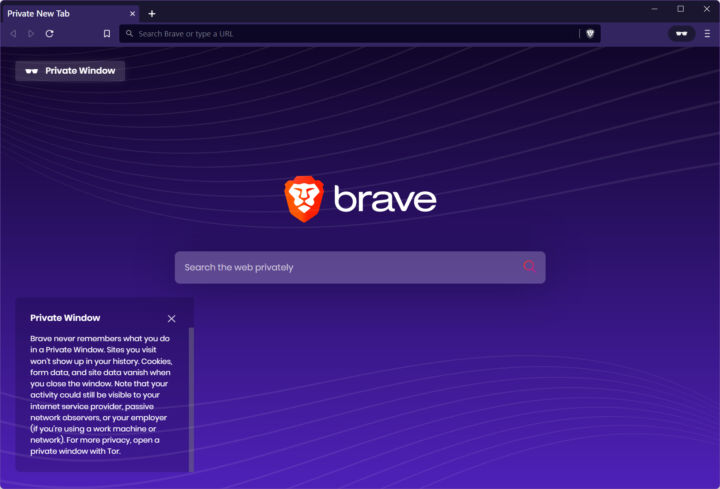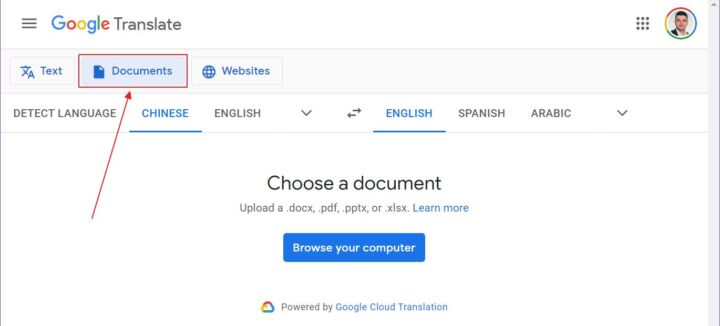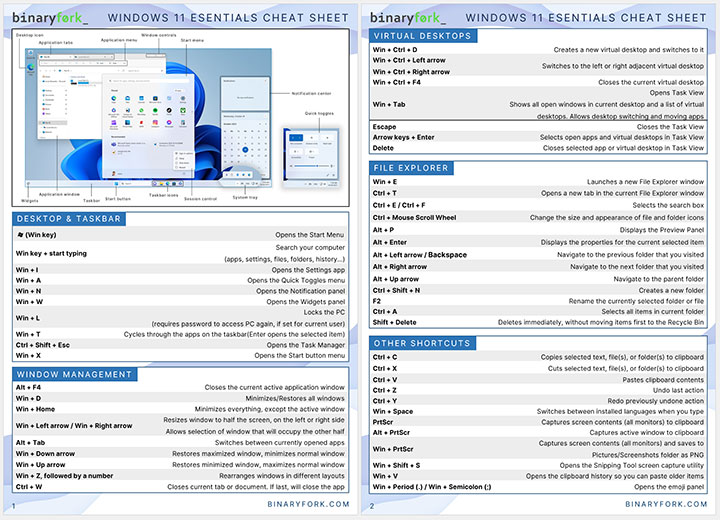- 写真を素早く編集する必要があり、Photoshopよりも複雑でないものをお探しだろうか?
- 私のPhotopeaレビューを読んで、Photoshopの代替になるかどうかを見極めよう。
- Photopeaは、ブラウザ上で動作する無料で使えるオンライン・フォトエディターだ。
- アプリのインターフェイスはPhotoshopに非常に似ており、マルチレイヤーのPSDフォーマットもサポートしているため、Adobeのスイートからの乗り換えも簡単だ。
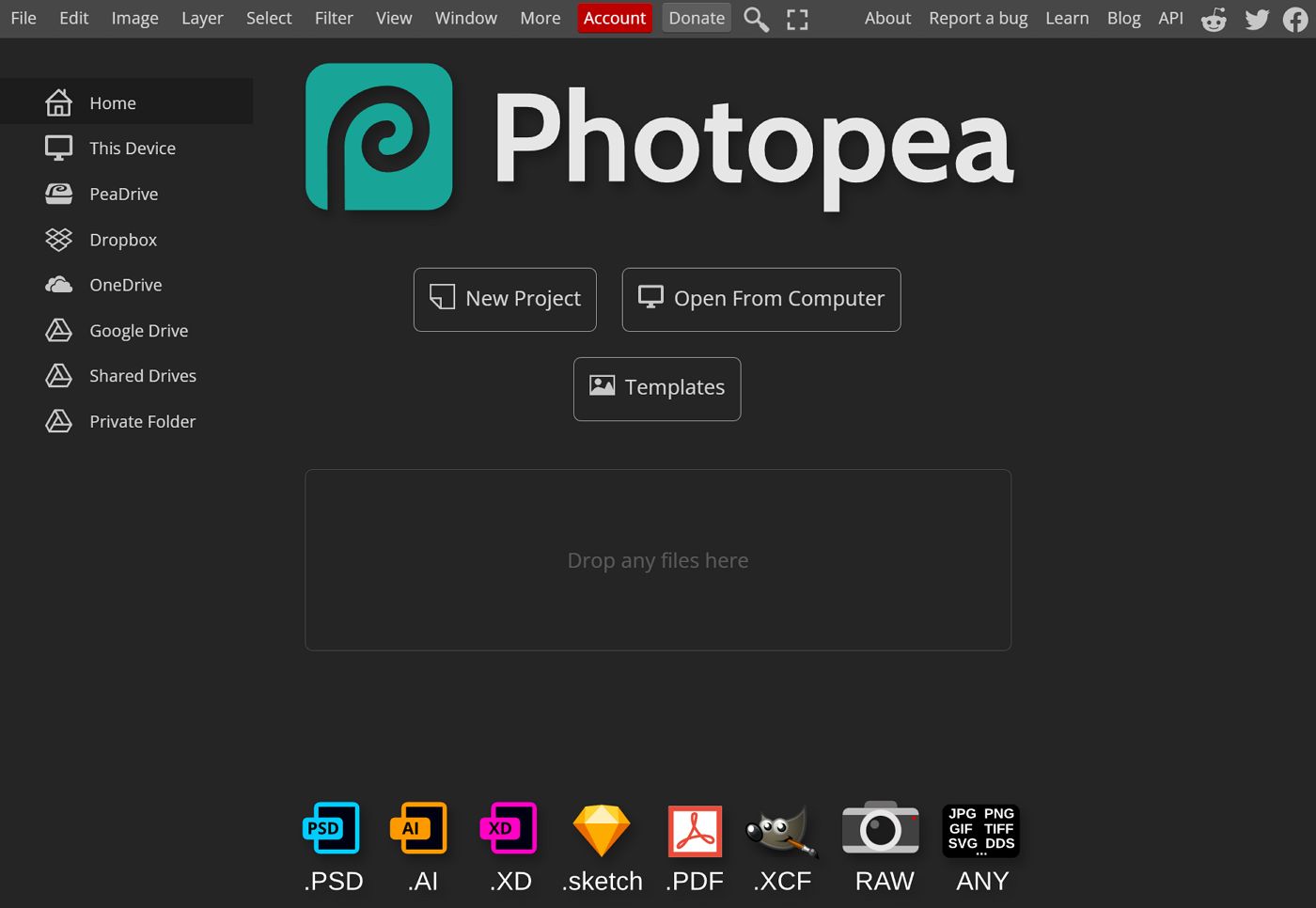
フォトショップが最高のフォトエディターであることは間違いない。まあ、確かにそう疑うこともできる。しかし、インターフェイスが意味不明だとしても、フォトショップが非常に多機能であることは否定できない。複雑で学ぶのは難しいが、誰もが使っている。しかも、他のAdobe Creative Suiteプログラムと緊密に統合されている。
簡単な画像を編集する必要があり、Photoshopを使うための月額費用を支払いたくない場合はどうすればいいのだろうか?
ここで フォトピア がステージに上がる。
目次
フォトピアとは
フォトピアは オンライン・フォトエディター 現在最もポピュラーなフォトエディターであるPhotoshopにインスパイアされたインターフェースを持っている。Photoshopに慣れていれば、Photopeaへの適応に問題はないだろう。PhotopeaはPhotoshopのネイティブPSDファイル形式をサポートしており、Photoshopからの乗り換えを考えている人にはきっと助けになるだろう。
これはデザインによるものだと思う。アプリのレイアウトがPhotoshopを強く連想させるだけでなく、メニュー構成も非常に似ている。
PhotopeaにPhotoshopの全機能が搭載されているわけではない。なぜならこのアプリは、基本的な写真編集ワークフローからかなり高度な写真編集ワークフローまで使える、軽量なウェブ代替アプリだからだ。
フォトピアは無料か?
そうだ。Photopeaは無料で使える。アカウントを作成すれば(必須ではない)、アプリの全機能に加え、作品を保存するための0.5GBのクラウド容量が手に入る。
月額わずか$5のプランを選ぶと、5GBの容量、2倍の履歴状態(元に戻したい場合はこれがかなり重要)、迅速なメールサポートが得られ、広告が完全に削除される。
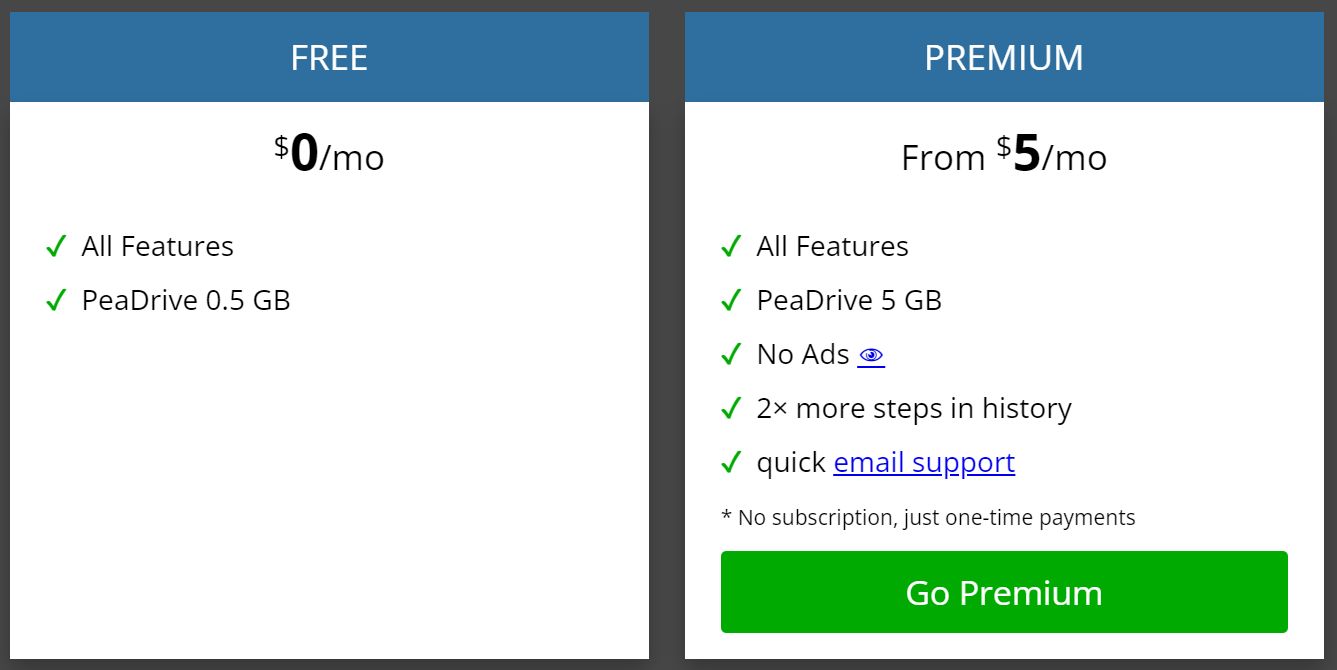
ほとんどの人にとって、フォトピアの無料プランで十分だろう。広告は邪魔なものではなく、画面の端にスペースを取るだけだ。
ひとつ理解できないのは、なぜユーザー名とパスワードを使って通常のアカウントを作成するオプションがないのか、ということだ。代わりにGoogle、Facebook、Microsoft、GitHubのアカウントでログインせざるを得ない。
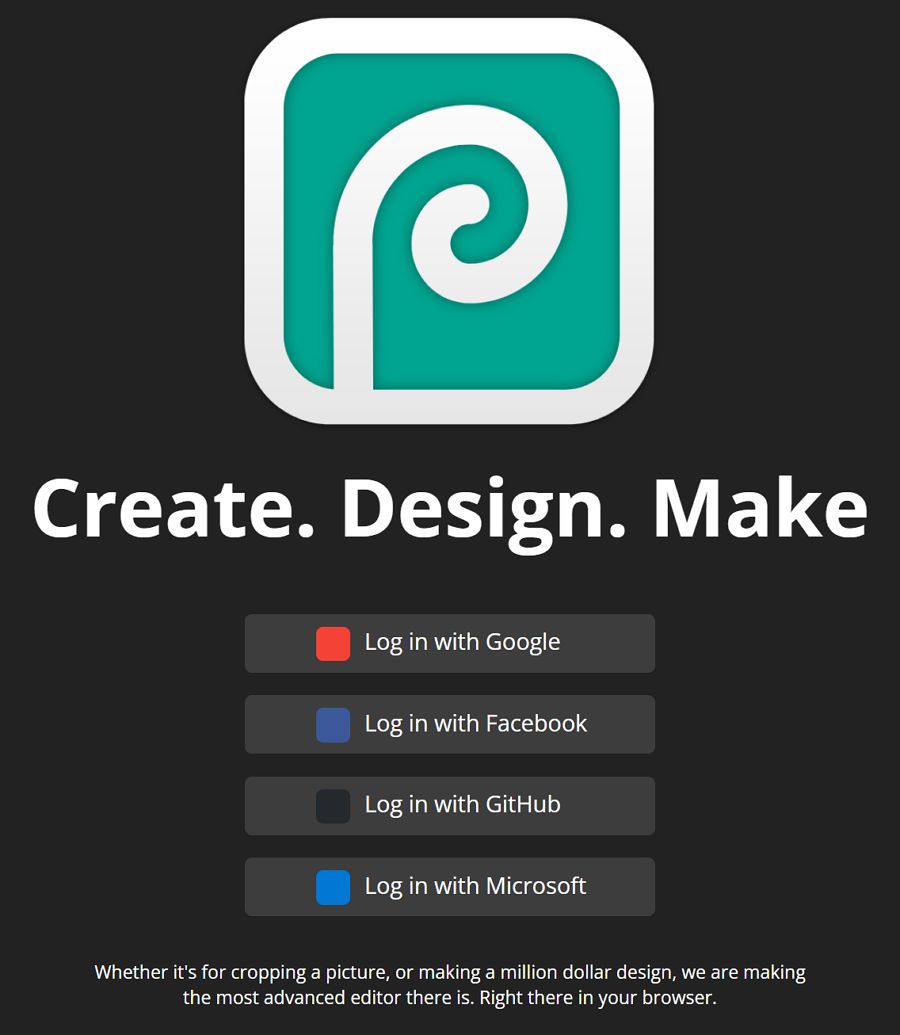
これではプライバシーが保てない。
フォトピアをダウンロードする必要があるか?フォトペアプリのインストール方法
先ほども言ったように、フォトピアはブラウザ上で動作する。Photopeaをダウンロードする必要はない。ダウンロードするものは何もない。
とはいえ、PhotopeaをWindowに "インストール "することはできる。引用符で囲んだのは、これがWindowsネイティブアプリではなくウェブアプリだからだ。つまり、フォトピアをシステムアプリのように見せることができ、デスクトップとスタートメニューのアイコンがあり、ブラウザのタブとしてではなく、独立したウィンドウで表示される。
これは詐欺ではなく、ウェブアプリケーションの仕組みなのだ。
では、フォトピアのインストール方法を説明しよう:
1.ブラウザでフォトピアを開く フォトペア・ドットコム.
2.をクリックする。 その他のメニュー を選択する。 フォトピアをインストールする.
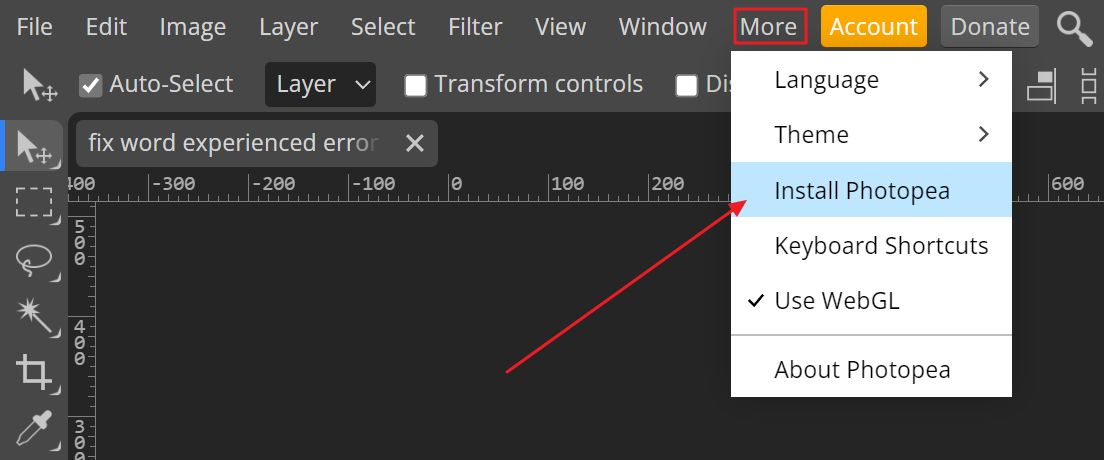
3.プロンプトが表示される。をクリックして確認する。 インストールする.
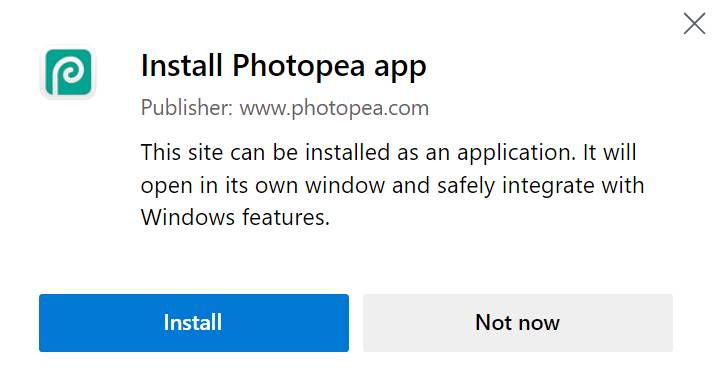
4.フォトピアのウェブアプリがインストールされたことを知らせるプロンプトが表示される。デフォルトでは、タスクバーとスタートメニューにアプリアイコンが追加されるように設定されている。デスクトップにアイコンを1つ追加し、ログイン時にアプリを起動させることもできる(必須ではない)。
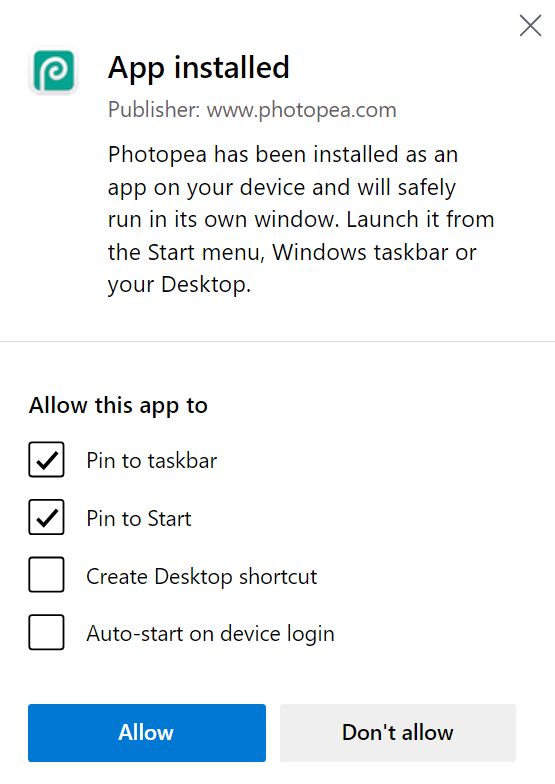
これでPhotopeaが "インストール "されたことになる。先ほども言ったように、これはアプリに素早くアクセスしたい場合にのみ行うべきだ。たまにしか使わないのであれば、Photopeaのウェブサイトをブラウザのお気に入りに追加するだけで十分だ。
そういえば、Photopeaはすべての主要ブラウザで動作する:Chrome、Firefox、Edge、Safari、その他Chromiumクローンなどだ。
フォトピアがサポートしているファイル形式は?
フォトエディターは、サポートしているファイルフォーマットと同じくらい良いものだ。Photopeaは新しいHEIC/HEIFフォーマットには対応していない。 どのようにHEICをJPEGに変換する.
それ以外では、フォトピアの機能に感心している。PSD、AI、XD、Adobeが普及させたPDFフォーマット、Sketch、XCF、RAWに加え、作品の書き出しに関しては、その他多くの一般的な画像やビデオフォーマット(JPG、PNG、SVG、GIF、MP4、WEBP、BMP、ICO、TIFF、その他多数)をサポートしている。
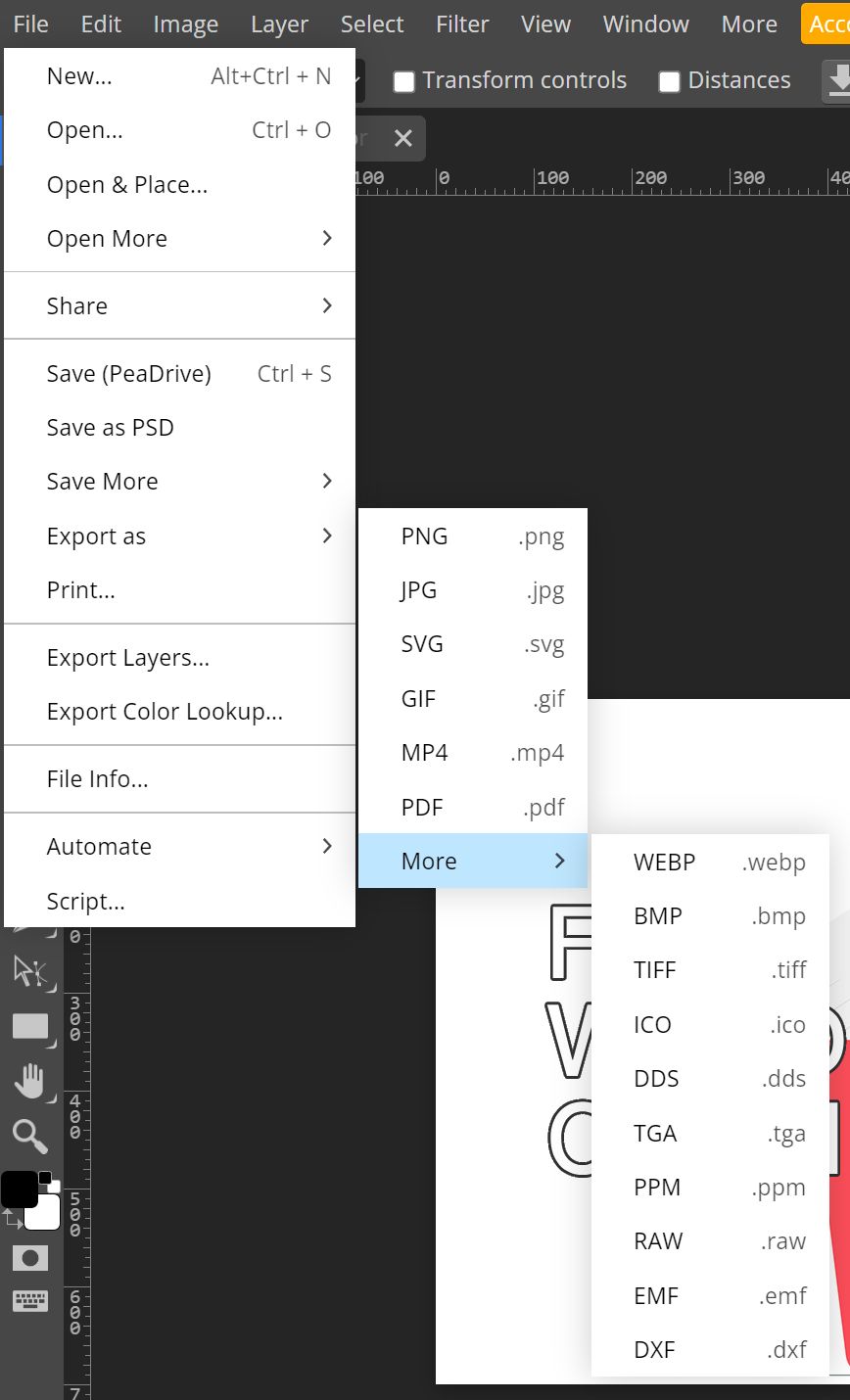
99%の場合、一般的な画像フォーマットでフォトピアを使用しても問題はない。
フォトピアの使い方
他の人気のあるオンライン・フォトエディターと比較して、私がフォトピアを気に入っている点、 カンヴァそれは、Canvaのサーバーに作品を保存することを強制されないことである。
いいえ、Photopeaは普通のフォトエディターと同じように使える。全てのファイルにアクセスでき、何もインストールする必要はない。フォトペアクラウドに作品を保存することもできるが、それはあなたがそうしたい場合に限られる。
Photopeaのインターフェイスを紹介したり、どのように動作するかをお見せしたりはしない。Photoshopのクローンなのだから。
しかし、スクリーンショットをいくつかお見せしよう。下は2つのレイヤーを持つPSDファイルで、Photopeaで問題なく開いた。
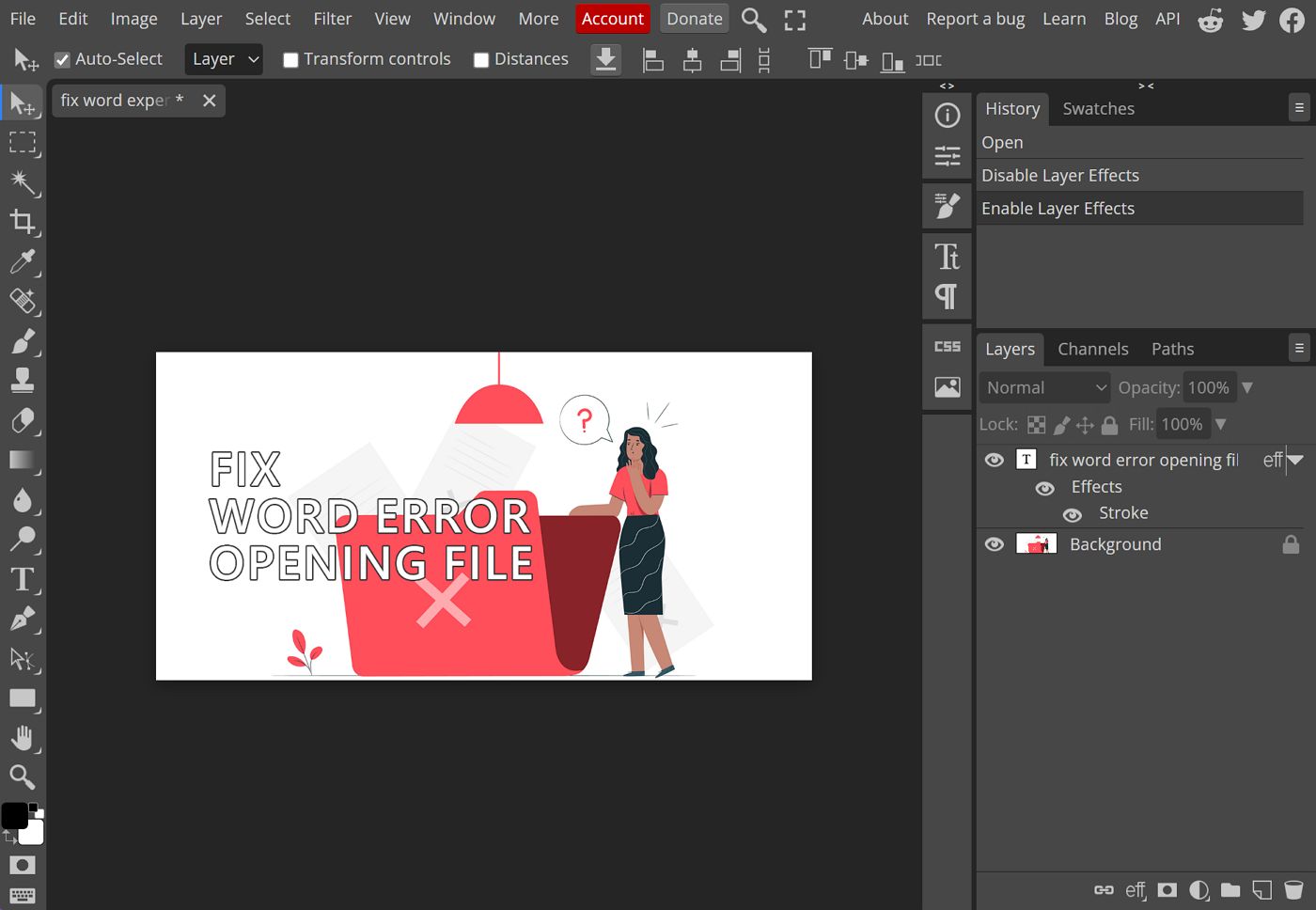
左側にはツールメニューがある。上部には、アプリのメニューと現在選択されているツールのプロパティがある。
左側には似たようなパネルがいくつかある。ここでは最も重要なものを完全に拡大した。
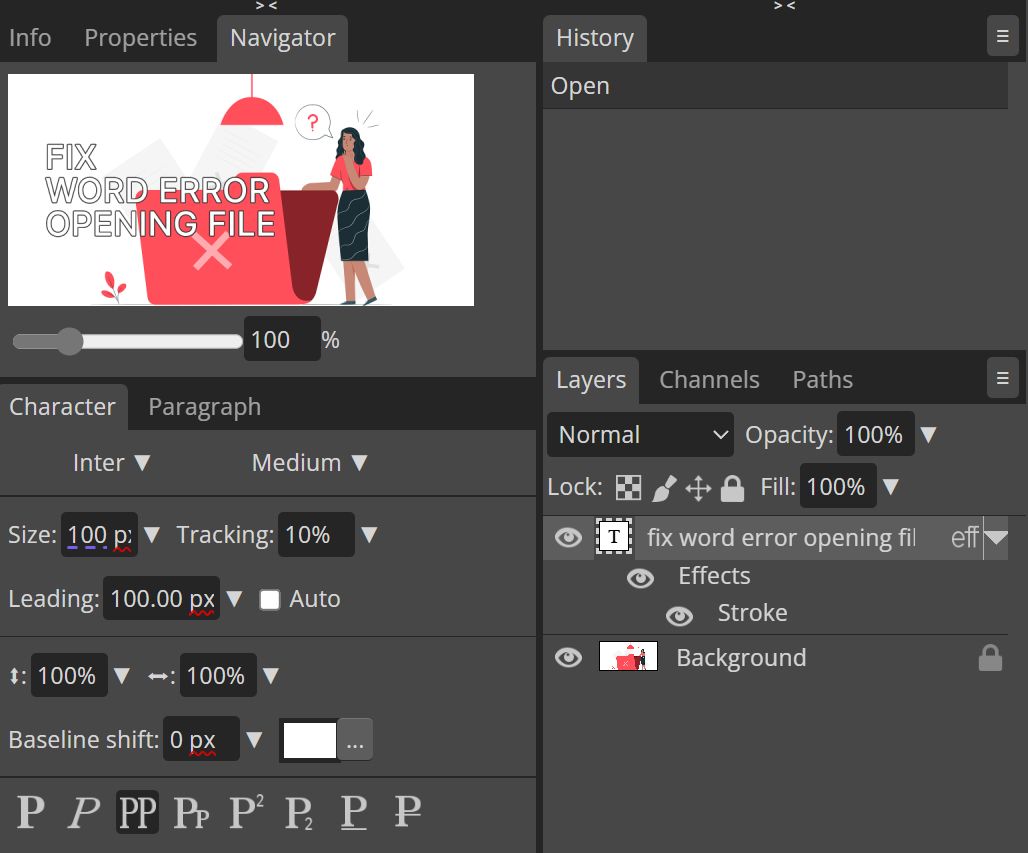
すべてがフォトショップを思い起こさせる。以下は カラーピッカー そして ウェブ用に保存する エクスポート・ダイアログ・ウィンドウ。
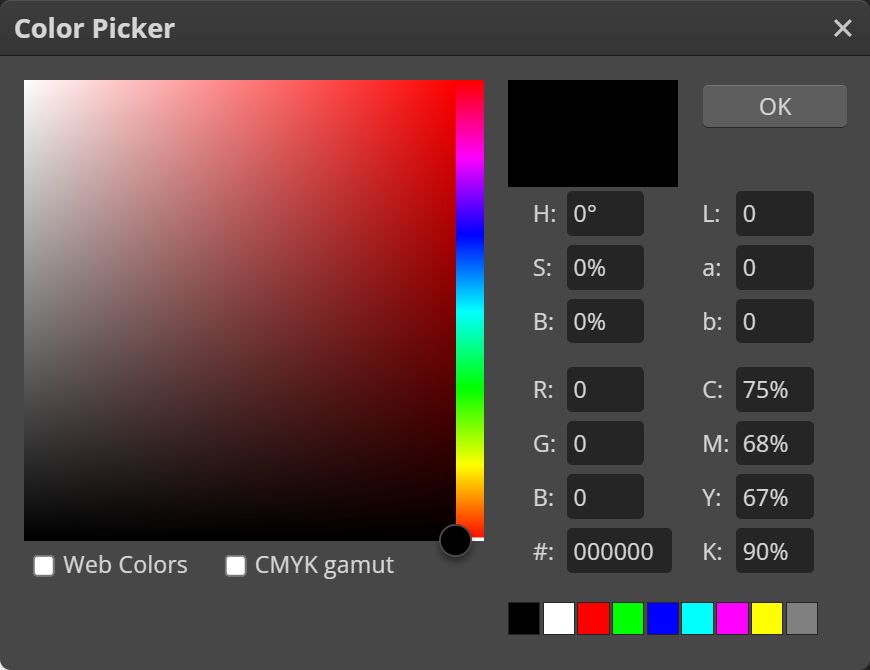
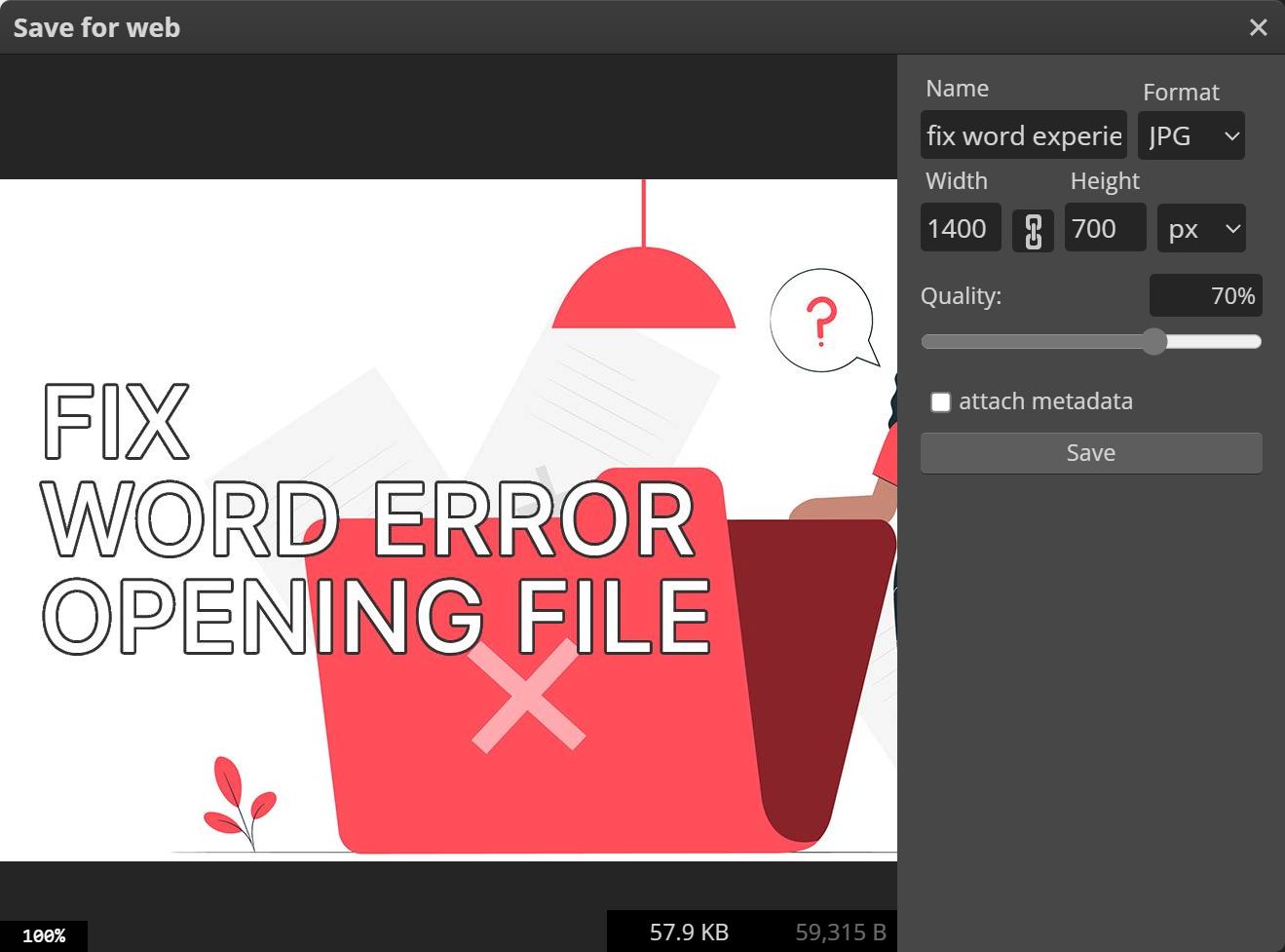
フォトピア・テンプレート素敵な機能
フォトショップと同じように、フォトピアの最初のページでは、新規ファイルを作成するか、既存のファイルを開くことができる。
何が違うかというと、それは テンプレート リンクをクリックするとウィンドウが開き、800以上のテンプレートから選ぶことができる。名刺のようにとても便利なものもあれば、そうでないものもある。
このウィンドウの上部には、プラグイン(私には機能しないようだ)、アクション、ブラシ、グラデーション、スタイル、パター、シェイプ、そしてLUTのタブがある。
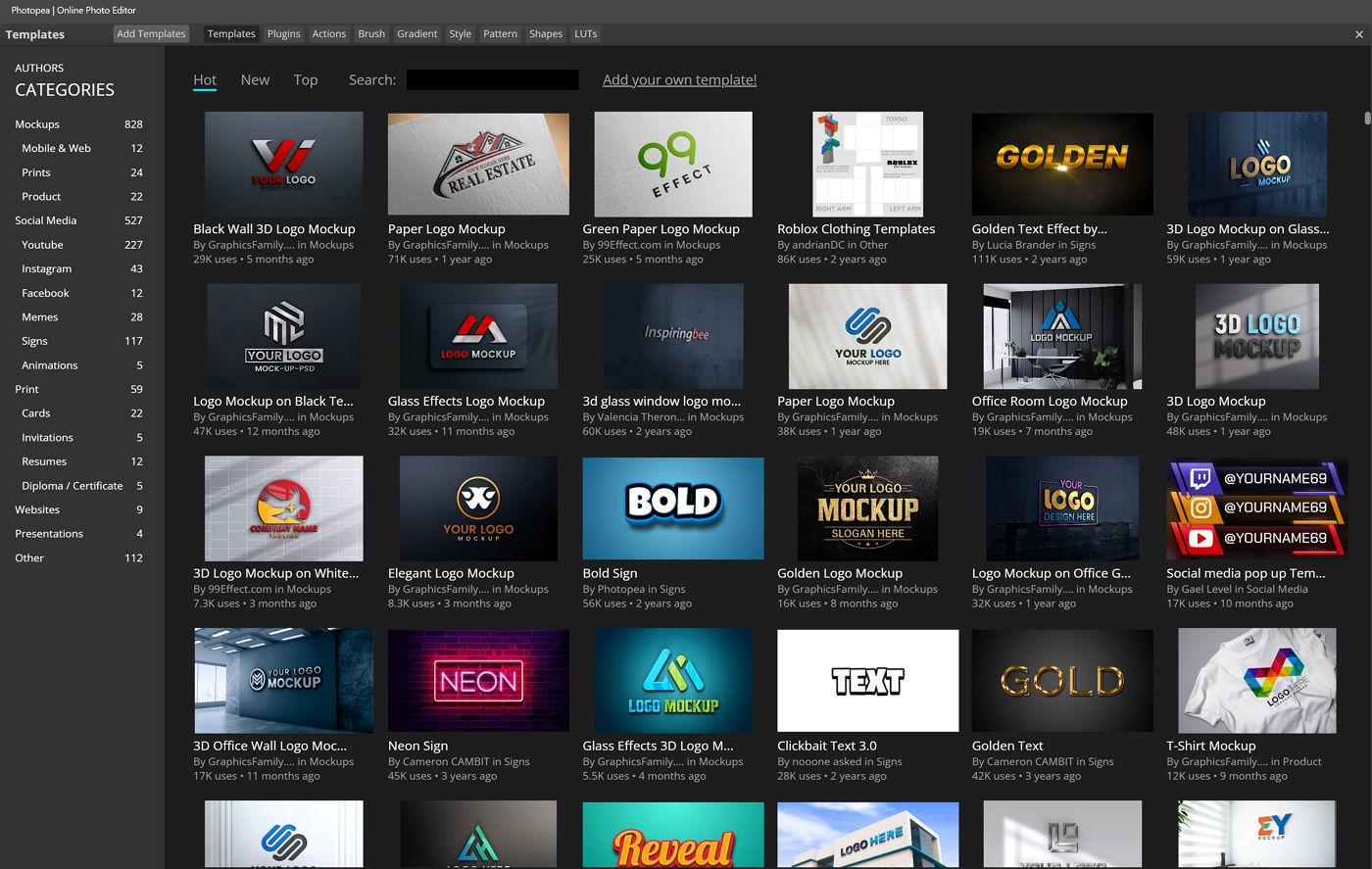
インスピレーションに欠けているなら、これを試してみよう。良いスタートテンプレートが見つかるかもしれない。
備考いくつかのテンプレートはフォトピアのフレームで別のウェブサイトを開き、そこでファイルを編集することができる。他のテンプレートは直接フォトペアを読み込む新しいタブを開く。
フォトピア vs フォトショップ:何を期待するか
こう質問する人もいるだろう:"PhotoshopをPhotopeaに置き換えることは可能か?".
いや、そうは思わない。でも...
しかし、Photoshopがインストールされていない仕事用のMacでは、間違いなくPhotopeaを使うだろう。肝心なことにフォトショップは必要ないので、仕事ではフォトピアで十分だ。
数年前にLinuxをメインのOSとして使おうとしたときに、Photopeaのことを知っていればよかった。みんなGIMPを試してみることを勧めてくれたが、僕の意見ではPhotopeaよりはるかに弱い。
基本的な作業や少し高度な作業を画像に施すだけなら、PhotopeaはPhotoshopに代わる素晴らしいソフトだと思う。
Photopeaは大きなPSDファイルにもよく対応している。例えば、数十枚のレイヤーを含む1.3GBのPSDファイルを読み込んでも、スムーズに動作した。これは、PhotopeaがハードウェアGPUアクセラレーションにWebGLを使用しているため、私のそれほど強力ではないNVIDIA RTX 3050グラフィックカードを活用できるからだと思う。
一言 出力レンダリング品質.PhotoshopとPhotopeaの両方で簡単なPSDファイルを開いて保存し、PSDに戻して保存してみた。
結果を並べて比較すると、テキスト・レンダリングで最も顕著な些細な違いがあることがわかる。PhotopeaがPSDフォーマットをサポートしていても、同じ結果は得られない。
最新のPhotoshopバージョンで作成された、より複雑なPSDファイルは、さらに大きな問題を抱えている可能性がある。
僕が言いたいのは、Photopeaは家庭で使う分にはPhotoshopの代わりとして非常に有能かもしれないが、制作環境には向かないということだ。Photoshopを使っている人との共同作業にPhotopeaを使うことはないだろう。
納得いかないか?PhotopeaがサポートしているPSDから派生した大容量ファイルのフォーマットであるPSBファイルを読み込んでみたところ、アプリは2.4GBのファイルを読み込むところで止まってしまった。サイズが大きいからなのか、そのファイルがアートボードという比較的新しいPhotoshopの機能を使っているからなのかはわからない。
アプリは問題なく使えたが、読み込み中のオーバーレイは消えず、10分間辛抱強く待ってもファイルは開けなかった。
フォトピアの使用は安全か?
私の知る限り、Photopeaは合法的なアプリだ。彼らのサーバーにファイルを保存しない限りは大丈夫だろう。
非常に大きなPSDファイルを開きながら、WiFiアクティビティを覗いてみた。ファイルはインターネットを経由して送信されないので、コンピュータのRAMでローカルに処理されるようだ。
それは良いことだが、アプリがあなたのデータの一部を「家に電話」しないことを保証するものではない。いつものように、機密ファイルを編集している場合は注意してほしい。
結論として、データが心配なら、PeaDrive(フォトピアのサーバー上のクラウドスペース)を使わず、アプリにDropbox、Google Drive、OneDriveの使用許可を与えないことだ。
個人的には、フォトショップのサブスクリプションにお金を払うことを正当化することはできないので、フォトピアを使い続けるつもりだ。Photopeaに完全に乗り換えることも考えるかもしれない。そうなったら、また連絡するよ。
フォトピアを試したことがある?どう思う?